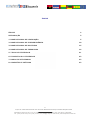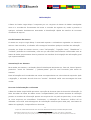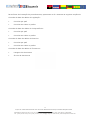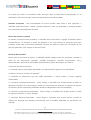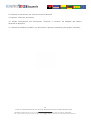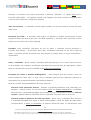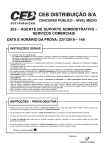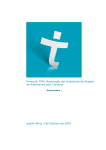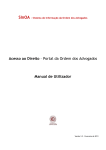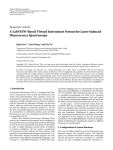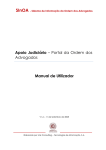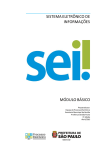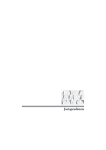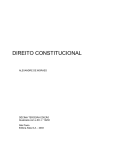Download Manual de Utilização BASE DE DADOS Legis
Transcript
Manual de Utilização BASE DE DADOS Legis-PALOP Junho de 2009 Projecto N.º 9.ACP.MTR.004-8.ACP.TPS.123-9.ACP.MTR.002 financiado por Comissão Europeia e IPAD ÍNDICE ÍNDICE 2 INTRODUÇÃO 3 1. BASE DE DADOS DE LEGISLAÇÃO 5 2. BASE DE DADOS DE JURISPRUDÊNCIA 10 3. BASE DE DADOS DE DOUTRINA 15 4. BASE DE DADOS DE THESAURUS 19 5. TIPOS DE UTILIZADOR 21 6. FAVORITOS DO UTILIZADOR 23 7. DADOS DE UTILIZADOR 23 8. SUGESTÕES E CRÍTICAS 23 2 Projecto N.º 9.ACP.MTR.004-8.ACP.TPS.123-9.ACP.MTR.002 financiado por Comissão Europeia e IPAD Alameda dos Oceanos Lote 3.14.04 H - Escritório J | Parque das Nações | 1990 -196 Lisboa - PORTUGAL Tel.: (+351) 21 894 1107 | Fax: (+351) 21 894 1132 | [email protected] | www.ecosphere-consult.com INTRODUÇÃO A Base de Dados Legis-Palop é composta por um conjunto de bases de dados interligadas entre si e munidas de ferramentas de busca e consulta de registos de, modo a permitir a qualquer utilizador devidamente autorizado a identificação rápida de matéria de interesse constante do arquivo. Condicionantes de Acesso O acesso ao arquivo Legis-Palop é autorizado apenas a utilizadores registados no sistema e activos. Caso contrário, o utilizador não conseguirá visualizar qualquer interface de utilização. Contudo, as áreas de acesso comum, como “Informação”, “Ligações úteis”, “Plataforma” e “Créditos” poderão ser consultadas, uma vez que não estão tecnicamente relacionadas com as bases de dados propriamente ditas e possuem um carácter de divulgação de informação geral que importa salientar. Autenticação no Sistema Para aceder ao sistema, o utilizador deverá inicialmente autenticar-se. Para tal, deverá possuir preencher “nome de utilizador” / “palavra-passe” que lhe será fornecido pela tutela do sistema. Essa informação será introduzida nas caixas correspondentes na coluna lateral esquerda. Após a digitação, o utilizador deverá clicar em “aceder”. Receberá então uma mensagem de boas vindas. Procura de Informação no Sistema A Base de Dados Legis-PALOP permite a execução de diversos tipos de busca de informação. O facto de todas as bases de dados serem “compartilhadas” pelo mesmo sistema de utilização permite a consulta de informação apenas nos arquivos de um país em particular, ou em todos os cinco arquivos em simultâneo. Finalmente, a utilização do Thesaurus Jurídico dá ao utilizador uma visão mais abrangente da informação relevante para cada país, nas bases de dados de Legislação, Jurisprudência e Doutrina. 3 Projecto N.º 9.ACP.MTR.004-8.ACP.TPS.123-9.ACP.MTR.002 financiado por Comissão Europeia e IPAD Alameda dos Oceanos Lote 3.14.04 H - Escritório J | Parque das Nações | 1990 -196 Lisboa - PORTUGAL Tel.: (+351) 21 894 1107 | Fax: (+351) 21 894 1132 | [email protected] | www.ecosphere-consult.com Para efeitos de ilustração de procedimentos, apresentar-se-á o sistema na seguinte sequência: Consulta da base de dados de Legislação: • Consulta por país • Consulta em todos os países Consulta da base de dados de Jurisprudência: • Consulta por país • Consulta em todos os países Consulta de base de dados de Doutrina • Consulta por país • Consulta em todos os países Consulta da base de dados de Thesaurus: • Listagem de descritores • Árvore de descritores 4 Projecto N.º 9.ACP.MTR.004-8.ACP.TPS.123-9.ACP.MTR.002 financiado por Comissão Europeia e IPAD Alameda dos Oceanos Lote 3.14.04 H - Escritório J | Parque das Nações | 1990 -196 Lisboa - PORTUGAL Tel.: (+351) 21 894 1107 | Fax: (+351) 21 894 1132 | [email protected] | www.ecosphere-consult.com 1. BASE DE DADOS DE LEGISLAÇÃO Consulta por país Uma vez autenticado, o utilizador deve aceder à base de dados de Legislação (menú “Legislação” da barra horizontal superior), e escolher o país pretendido. Visualiza então uma área de trabalho com as ligações: Listar Legislação Pesquisar Legislação Abaixo dos quais se encontram de novo as bandeiras de cada um dos cinco países. Para mudar de país bastará escolher a bandeira pretendida ou aceder de novo ao menú “Legislação” da barra superior. Para optar pela pesquisa em todos os países encontrará, por baixo das bandeiras, a ligação para a busca em todos os países. Opção “Listar Legislação” Nesta opção, o utilizador obtém uma listagem de toda a legislação constante da base de dados para o país que escolheu. Esta listagem apresenta-se quebrada em páginas com 10 registos por página e munida de uma caixa de pesquisa rápida com incidência no campo de nº de documento. O utilizador pode também alterar o nº de registos por página alterando o valor da caixa “itens por página” para o valor desejado e seguidamente clicando em “actualizar”. A partir desta listagem, ou de outra obtida através da filtragem por número de documento, o utilizador pode consultar o ficheiro “texto integral – imagem” do documento ou aceder à sua ficha de registo, no caso de possuir permissões para tal. (Para mais informações relacionadas com permissões de acesso, consulte a secção “tipos de utilizador – permissões”). Opção “Pesquisar Legislação” Nesta opção, o utilizador acede a um formulário de pesquisa geral de legislação, onde poderá efectuar qualquer busca, por datas ou intervalos de datas, nº e tipo de documento, entidade 5 Projecto N.º 9.ACP.MTR.004-8.ACP.TPS.123-9.ACP.MTR.002 financiado por Comissão Europeia e IPAD Alameda dos Oceanos Lote 3.14.04 H - Escritório J | Parque das Nações | 1990 -196 Lisboa - PORTUGAL Tel.: (+351) 21 894 1107 | Fax: (+351) 21 894 1132 | [email protected] | www.ecosphere-consult.com emissora, nº da fonte, palavras ou expressões que ocorram no resumo ou no texto integral, descritores e tipos de vicissitude. No caso de pretender uma busca mais apurada, o utilizador poderá preencher diversos campos em simultâneo. Nessa situação o sistema considerará os resultados que respondam a todas os campos preenchidos. Exemplo: ao efectuar uma busca preenchendo o campo “tipo de documento” com Lei e o campo “data de publicação” com o intervalo 01/01/1999 – 31/12/1999, obterá uma listagem com todas as Leis publicadas no ano de 1999. Tipo de documento – O utilizador deve escolher um dos tipos de documento disponíveis na lista. A pesquisa devolve todos os documentos do tipo escolhido. Nesta lista, encontram-se todos os tipos de documentos existentes no sistema, incluindo tipos comuns a todos os países (por exemplo - Lei) e tipos específicos de alguns países (por exemplo: “Acto Uniforme” – Guiné-Bissau; “Decisão com Força de Lei” – Cabo Verde e São Tomé e Príncipe; “Decreto Executivo”- Angola; “Diploma” – Moçambique). Nº de documento – a pesquisa devolve o conjunto de todos os documentos nos quais conste o nº pedido. Por exemplo, a busca por 5/ devolve todos os documentos em que no nº de documento conste o valor “5/”. Ao efectuar uma busca utilizando o número do documento com os algarismos correspondentes ao ano (por exemplo: 5/07), o sistema devolverá todos os resultados em que o ano conste na forma de dois dígitos (07) ou quatro dígitos (2007). Exemplo: ao efectuar a busca “5/”, o utilizador obterá resultados do género: 85/VII/2008; 35/2008; 15/90; 5/90, etc.. No caso de efectuar uma busca do género “5/07”, o utilizador obterá resultados do género: 5/07; 15/07; 105/07, etc. e também todos os resultados da forma 5/2007 15/2007, etc. Pesquisa por data – O utilizador pode definir um período de análise preenchendo os dois campos de data. No caso de procurar uma data específica, o utilizador deve preencher os dois campos do intervalo com a data desejada. 6 Projecto N.º 9.ACP.MTR.004-8.ACP.TPS.123-9.ACP.MTR.002 financiado por Comissão Europeia e IPAD Alameda dos Oceanos Lote 3.14.04 H - Escritório J | Parque das Nações | 1990 -196 Lisboa - PORTUGAL Tel.: (+351) 21 894 1107 | Fax: (+351) 21 894 1132 | [email protected] | www.ecosphere-consult.com Exemplo: para resultados referentes ao ano de 1999, o utilizador deverá preencher o intervalo 01/01/1999 – 31/12/1999. Para obter resultados referentes ao dia 25 de Maio de 1999, o utilizador deverá preencher nos dois campos a mesma data, ou seja, 25/05/1999 – 25/05/1999 Pesquisa por Entidade Emitente – Este é um campo de texto livre onde o utilizador poderá escrever uma entidade emitente à sua escolha, como por exemplo, Conselho de Ministros. Pesquisa por Fonte - O utilizador deve seleccionar uma fonte, da lista disponibilizada. Nesta lista encontrará todas as fontes disponíveis para o país em questão. No caso de efectuar uma busca em todos os países, obterá a listagem de fontes disponíveis para os cinco países. Esta pesquisa poderá ser complementada com o número da fonte. Exemplo: Ao efectuar uma pesquisa apenas na fonte “Boletim Oficial, série I” o utilizador obterá todos os resultados que tenham sido publicados nesta fonte. Se complementar a sua pesquisa preenchendo o campo “data de publicação” com o intervalo 01/01/1999 – 31/12/1999, obterá todas as publicações do ano de 1999 no Boletim Oficial, série I. Se finalmente complementar a sua busca com o número do boletim, por exemplo, 43. Obterá todas as publicações no Boletim Oficial, série I, nº 43 do ano de 1999. Pesquisa por Resumo, Texto Integral ou Anotações – estes campos têm em comum o facto de serem campos de “texto livre” ou seja, neles o utilizador pode escrever quaisquer palavras ou expressões que pretenda identificar nas fichas de diploma. Para tal, existem três possibilidade de busca, são elas: Procurar uma expressão exacta – Quando se pretende identificar uma expressão, como por exemplo “Direitos Humanos”, em um dos campos Resumo, Texto Integral, ou Anotações, o utilizador deve escrever a expressão desejada entre aspas, ou seja, exactamente na forma “Direitos Humanos” (incluindo as aspas). Obterá todos os resultados onde a expressão ocorra tal como a escreveu. Procurar todas as palavras de uma expressão - Neste caso, o utilizador deve escrever a expressão desejada sem aspas e deixar seleccionada a caixa de opção do lado direito correspondente a todos os resultados. O sistema devolverá todos os documentos onde 7 Projecto N.º 9.ACP.MTR.004-8.ACP.TPS.123-9.ACP.MTR.002 financiado por Comissão Europeia e IPAD Alameda dos Oceanos Lote 3.14.04 H - Escritório J | Parque das Nações | 1990 -196 Lisboa - PORTUGAL Tel.: (+351) 21 894 1107 | Fax: (+351) 21 894 1132 | [email protected] | www.ecosphere-consult.com identifique em simultâneo todas as palavras, ou seja, efectuando a busca por Direitos Humanos, obterá todos os documentos que possuam a palavra Direitos e a palavra Humanos, independentemente de estarem ou não na mesma expressão. Procurar qualquer uma das palavras de uma expressão – Neste caso, o utilizador deve escrever a expressão desejada sem aspas e seleccionar a caixa de opção do lado direito correspondente a qualquer resultado. O sistema devolverá todos os documentos onde identifique qualquer uma das palavras, ou seja, efectuando a busca por Direitos Humanos, obterá todos os documentos que possuam a palavra Direitos e todos os que possuam a palavra Humanos. Atenção: nas pesquisas por texto (Resumo, Texto Integral, Anotações) são ignorados artigos e espaços, ou seja, procurando a expressão “Direitos do Homem” o sistema identificará as palavras Direitos e Homem e ignorará o artigo “do”. Esta condição não se aplica à pesquisa por uma expressão exacta. Pesquisa por Descritores – O utilizador deve escrever neste campo o descritor desejado. Com a primeira letra escrita, o sistema exibirá automaticamente os descritores existentes que sejam concordantes com a letra seleccionada, para que o utilizador identifique facilmente a palavra ou expressão desejada. O utilizador pode ainda adicionar mais campos de descritor para efectuar uma busca simultânea em dois ou mais descritores. Utilizando mais que um descritor, o sistema permite escolher de que modo eles se deverão relacionar, ou seja, poderse-á optar por obter os resultados onde ocorram todos os descritores seleccionados ou os resultados onde ocorram pelo menos um dos descritores seleccionados. Guardar Pesquisa – Na eventualidade de querer aceder mais tarde a uma pesquisa, o utilizador pode seleccionar o botão “guardar pesquisa”. Uma vez guardada, a pesquisa poderá ser consultada nas pesquisas favoritas. Busca em todos os países Ao aceder a qualquer base de dados, o utilizador deve seleccionar a ligação “Pesquisar toda a legislação”. O interface e modo de pesquisa é idêntico à pesquisa num país. Contudo, neste caso o formulário permitirá a busca em todos os países ou a selecção de um país em particular, pelo campo de escolha “País”. 8 Projecto N.º 9.ACP.MTR.004-8.ACP.TPS.123-9.ACP.MTR.002 financiado por Comissão Europeia e IPAD Alameda dos Oceanos Lote 3.14.04 H - Escritório J | Parque das Nações | 1990 -196 Lisboa - PORTUGAL Tel.: (+351) 21 894 1107 | Fax: (+351) 21 894 1132 | [email protected] | www.ecosphere-consult.com Ficha de Diploma Decorrente do processo de busca, o utilizador obtém listagens de documentos que lhe permitem consultar a ficha de um diploma ou mais diplomas, seleccionando o documento pretendido directamente a partir da listagem que obteve. A ficha de diploma permite: 1. visualizar toda a informação associada a um determinado registo de legislação 2. baixar o ficheiro “Texto integral – Imagem” (quando exista) 3. consultar vicissitudes por si provocadas ou sofridas, acedendo aos documentos relacionados e às respectivas versões consolidadas, caso existam publicadas no sistema. 4. consultar os descritores que lhe estão associados, e assim aceder a outros registos relacionados 5. consultar legislação associada – neste campo, o utilizador tem acesso directo a todos os diplomas referidos no Texto Integral, desde que os mesmos se integrem no âmbito do arquivo do sistema (actos normativos publicados desde a independência até à actualidade). 6. adicionar o documento aos seus documentos favoritos 7. imprimir a ficha do documento 8. aceder directamente aos documento seguinte e anterior da listagem que obteve aquando da pesquisa 9. associar anotações privadas a um documento, apenas visualizáveis pelo próprio utilizador. Nos casos em que um determinado diploma registado não possua ainda o Texto Integral publicado, o utilizador poderá sempre solicitar a sua publicação à equipa de gestão através da ligação disponível na área correspondente ao “texto integral”. Ao accionar esta funcionalidade, é registada uma mensagem de alerta para a área de gestão que procederá então à publicação do texto em falta. 9 Projecto N.º 9.ACP.MTR.004-8.ACP.TPS.123-9.ACP.MTR.002 financiado por Comissão Europeia e IPAD Alameda dos Oceanos Lote 3.14.04 H - Escritório J | Parque das Nações | 1990 -196 Lisboa - PORTUGAL Tel.: (+351) 21 894 1107 | Fax: (+351) 21 894 1132 | [email protected] | www.ecosphere-consult.com 2. BASE DE DADOS DE JURISPRUDÊNCIA Uma vez autenticado, o utilizador deve aceder à base de dados de Jurisprudência (menú “Jurisprudência” da barra horizontal superior) e escolher o país pretendido. Visualiza então uma área de trabalho com as ligações: Listar Jurisprudência Pesquisar Jurisprudência Abaixo dos quais se encontram de novo as bandeiras de cada um dos cinco países. Para mudar de país, bastará escolher a bandeira pretendida ou aceder de novo ao menú “Jurisprudência” da barra superior. Para optar pela pesquisa em todos os países encontrará, por baixo das bandeiras, a ligação para a busca em todos os países. Opção “Listar Jurisprudência” Nesta opção, o utilizador obtém uma listagem de toda a Jurisprudência constante da base de dados para o país que escolheu. Esta listagem apresenta-se quebrada em páginas com 10 registos por página e munida de uma caixa de pesquisa rápida com incidência no campo de número. O utilizador pode também alterar o nº de registos por página alterando o valor da caixa “itens por página” para o valor desejado e seguidamente clicando em “actualizar”. A partir desta listagem, ou de outra obtida através da filtragem por número de documento, o utilizador pode consultar o ficheiro “Texto da Decisão - Imagem” do documento ou aceder à sua ficha de registo, no caso de possuir permissões para tal. (Para mais informações relacionadas com permissões de acesso, consulte a secção “tipos de utilizador – permissões”). Opção “Pesquisar Jurisprudência” Nesta opção, o utilizador acede a um formulário de pesquisa geral de Jurisprudência, onde poderá efectuar qualquer busca, por data ou intervalo de data, nº e tipo de decisão, palavras ou expressões que ocorram no sumário, texto da decisão ou texto integral, ou pesquisar por descritores. No caso de pretender uma busca mais apurada, o utilizador poderá preencher 10 Projecto N.º 9.ACP.MTR.004-8.ACP.TPS.123-9.ACP.MTR.002 financiado por Comissão Europeia e IPAD Alameda dos Oceanos Lote 3.14.04 H - Escritório J | Parque das Nações | 1990 -196 Lisboa - PORTUGAL Tel.: (+351) 21 894 1107 | Fax: (+351) 21 894 1132 | [email protected] | www.ecosphere-consult.com diversos campos em simultâneo. Nessa situação o sistema considerará os resultados que respondam a todas os campos preenchidos. Exemplo: ao efectuar uma busca escolhendo o descritor “Eleições” e o campo Data de Decisão com o intervalo 01/01/2004 – 31/12/2004, obterá uma listagem com todos os documentos publicados no ano de 2004 referentes a matéria de Eleições. Nº de documento – a pesquisa devolve o conjunto de todos os documentos nos quais conste o nº pedido. Por exemplo, a busca por 5/ devolve todos os documentos que no nº de documento conste o valor “5/”. Ao efectuar uma busca utilizando o número do documento com os algarismos correspondentes ao ano, o sistema devolverá todos os resultados em que o ano conste na forma de dois dígitos (07) ou quatro dígitos (2007). Exemplos: ao efectuar a busca “5/”, o utilizador obterá resultados do género: 35/2008; 15/2002; 5/90, etc. No caso de efectuar uma busca do género “5/07”, o utilizador obterá resultados do género: 5/07; 15/07; 105/07, etc. e também todos os resultados da forma 5/2007 15/2007, etc. Pesquisa por Data de Decisão – O utilizador pode definir um período de análise preenchendo os dois campos de data. No caso de procurar uma data específica, o utilizador deve preencher os dois campos do intervalo com a data desejada. Exemplo: para resultados referentes ao ano de 2004, o utilizador deverá preencher o intervalo 01/01/2004 – 31/12/2004. Para obter resultados referentes ao dia 25 de Maio de 2004, o utilizador deverá preencher nos dois campos a mesma data, ou seja, 25/05/2004 – 25/05/2004. Relator – Neste campo o utilizador pode procurar por um ou mais nomes de Juízes. Por exemplo, ao efectuar uma busca ao nome “Gonçalves” obterá todos os documentos em que no nome do relator conste o apelido Gonçalves. 11 Projecto N.º 9.ACP.MTR.004-8.ACP.TPS.123-9.ACP.MTR.002 financiado por Comissão Europeia e IPAD Alameda dos Oceanos Lote 3.14.04 H - Escritório J | Parque das Nações | 1990 -196 Lisboa - PORTUGAL Tel.: (+351) 21 894 1107 | Fax: (+351) 21 894 1132 | [email protected] | www.ecosphere-consult.com Pesquisa por Sumário, Texto da Decisão ou Texto Integral – estes campos têm em comum o facto de serem campos de “texto livre” ou seja, neles o utilizador pode escrever quaisquer palavras ou expressões que pretenda identificar nas fichas de diploma. Para tal, existem três possibilidades de busca, são elas: Procurar uma expressão exacta – Quando se pretende identificar uma expressão, como por exemplo “Comissão Nacional de Eleições”, em um dos campos Sumário, Texto da decisão, ou Texto Integral, o utilizador deve escrever a expressão desejada entre aspas, ou seja, exactamente na forma “Comissão Nacional de Eleições”. Obterá todos os resultados onde a expressão ocorra tal como a escreveu. Procurar todas as palavras de uma expressão - Neste caso, o utilizador deve escrever a expressão desejada sem aspas e deixar seleccionada a caixa de opção do lado direito correspondente a todos os resultados. O sistema devolverá todos os documentos onde identifique em simultâneo todas as palavras, ou seja, efectuando a busca por Comissão Nacional de Eleições, obterá todos os documentos que possuam a palavra Comissão, a palavra Nacional e a palavra Eleições, independentemente de estarem ou não na mesma expressão. Procurar qualquer uma das palavras de uma expressão – Neste caso, o utilizador deve escrever a expressão desejada sem aspas e seleccionar a caixa de opção do lado direito correspondente a qualquer resultado. O sistema devolverá todos os documentos onde identifique qualquer uma das palavras, ou seja, efectuando a busca por Comissão Nacional de Eleições, obterá todos os documentos que possuam qualquer uma das três palavras Comissão, Nacional e Eleições. Atenção: nas pesquisas por texto (Sumário, Texto da Decisão, Texto Integral) são ignorados artigos e espaços, ou seja, procurando a expressão “Comissão de Eleições” o sistema identificará as palavras Comissão e Eleições e ignorará o artigo “de”. Esta condição não se aplica à pesquisa por uma expressão exacta. Pesquisa por Descritores – O utilizador deve escrever neste campo o descritor desejado. Com a primeira letra escrita, o sistema exibirá automaticamente os descritores existentes que sejam concordantes com a letra seleccionada, para que o utilizador identifique facilmente a palavra ou expressão desejada. O utilizador pode ainda adicionar mais campos de descritor para efectuar uma busca simultânea em dois ou mais descritores. Utilizando mais que um descritor, o sistema permite escolher de que modo eles se deverão relacionar, ou seja, poder12 Projecto N.º 9.ACP.MTR.004-8.ACP.TPS.123-9.ACP.MTR.002 financiado por Comissão Europeia e IPAD Alameda dos Oceanos Lote 3.14.04 H - Escritório J | Parque das Nações | 1990 -196 Lisboa - PORTUGAL Tel.: (+351) 21 894 1107 | Fax: (+351) 21 894 1132 | [email protected] | www.ecosphere-consult.com se-á optar por obter os resultados onde ocorram todos os descritores seleccionados ou os resultados onde ocorram pelo menos um dos descritores seleccionados. Guardar Pesquisa – Na eventualidade de querer aceder mais tarde a uma pesquisa, o utilizador pode seleccionar o botão “guardar pesquisa”. Uma vez guardada, a pesquisa poderá ser consultada nas pesquisas favoritas. Busca em todos os países Ao aceder a qualquer base de dados, o utilizador deve seleccionar a ligação “Pesquisar toda a Jurisprudência”. O interface e modo de pesquisa é em tudo idêntico à pesquisa num país. Contudo, neste caso o formulário permitirá a busca em todos os países ou a selecção de um país em particular, pelo campo de escolha “País”. Ficha de Documento Decorrente do processo de busca, o utilizador obtém listagens que lhe permitem consultar a ficha de um documento (acórdão, acórdão aclaratório, acórdão interlocutório, etc.), seleccionando o documento pretendido directamente a partir da listagem que obteve. A ficha de documento permite: 1. Visualizar toda a informação associada a um determinado registo de Jurisprudência 2. Baixar o ficheiro “Ficheiro da Decisão” 3. Consultar os descritores que lhe estão associados, e assim aceder a outros registos relacionados 5. Consultar Legislação associada – neste campo, o utilizador tem acesso directo a todos os diplomas referidos no Texto Integral, desde que os mesmos se integrem no âmbito do arquivo do sistema (actos normativos publicados desde a independência até à actualidade). 6. Consultar Jurisprudência associada – neste campo, o utilizador tem acesso directo a todos os registos referidos no Texto Integral. 7. Consultar Doutrina associada – neste campo o utilizador tem acesso directo a todos os registos de doutrina que estejam relacionados com a temática abordada no documento em questão. 13 Projecto N.º 9.ACP.MTR.004-8.ACP.TPS.123-9.ACP.MTR.002 financiado por Comissão Europeia e IPAD Alameda dos Oceanos Lote 3.14.04 H - Escritório J | Parque das Nações | 1990 -196 Lisboa - PORTUGAL Tel.: (+351) 21 894 1107 | Fax: (+351) 21 894 1132 | [email protected] | www.ecosphere-consult.com 8. Adicionar o documento aos seus documentos favoritos 9. Imprimir a ficha do documento 10. Aceder directamente aos documentos “seguinte” e “anterior” da listagem que obteve aquando da pesquisa 11. Associar anotações privadas a um documento, apenas visualizáveis pelo próprio utilizador. 14 Projecto N.º 9.ACP.MTR.004-8.ACP.TPS.123-9.ACP.MTR.002 financiado por Comissão Europeia e IPAD Alameda dos Oceanos Lote 3.14.04 H - Escritório J | Parque das Nações | 1990 -196 Lisboa - PORTUGAL Tel.: (+351) 21 894 1107 | Fax: (+351) 21 894 1132 | [email protected] | www.ecosphere-consult.com 3. BASE DE DADOS DE DOUTRINA Uma vez autenticado, o utilizador deve aceder à base de dados de Doutrina (menú “Doutrina” da barra horizontal superior) e escolher o país pretendido. Visualiza então uma área de trabalho com as ligações: Listar Doutrina Pesquisar Doutrina Abaixo dos quais se encontram de novo as bandeiras de cada um dos cinco países. Para mudar de país, bastará escolher a bandeira pretendida ou aceder de novo ao menú “Doutrina” da barra superior. Opção “Listar Doutrina” Nesta opção, o utilizador obtém uma listagem de toda a Doutrina constante da base de dados para o país que escolheu. Esta listagem apresenta-se quebrada em páginas com 10 registos por página e munida de uma caixa de pesquisa rápida com incidência no campo de autor / entidade. O utilizador pode também alterar o número de registos por página alterando o valor da caixa “itens por página” para o valor desejado e seguidamente clicando em “actualizar”. A partir desta listagem, ou de outra obtida através da filtragem autor / entidade o utilizador pode aceder à ficha de registo pretendida. Opção “Pesquisar Doutrina” Nesta opção, o utilizador acede a um formulário de pesquisa geral de Doutrina, onde poderá efectuar qualquer busca, por data ou intervalo de data, tipo de doutrina, autor/entidade, palavras ou expressões que ocorram no título ou detalhe bibliográfico, ou pesquisar por descritores. No caso de pretender uma busca mais apurada, o utilizador poderá preencher diversos campos em simultâneo. Nessa situação o sistema considerará os resultados que respondam a todas os campos preenchidos. 15 Projecto N.º 9.ACP.MTR.004-8.ACP.TPS.123-9.ACP.MTR.002 financiado por Comissão Europeia e IPAD Alameda dos Oceanos Lote 3.14.04 H - Escritório J | Parque das Nações | 1990 -196 Lisboa - PORTUGAL Tel.: (+351) 21 894 1107 | Fax: (+351) 21 894 1132 | [email protected] | www.ecosphere-consult.com Exemplo: ao efectuar uma busca escolhendo o descritor “Eleições” e o campo Data com o intervalo 01/01/2004 – 31/12/2004, obterá uma listagem com toda a doutrina registada para o ano de 2004 referente a matéria de Eleições. Tipo de Doutrina – O utilizador escolhe pode escolher um tipo de doutrina da lista de tipos disponíveis. Pesquisa por Data – O utilizador pode definir um período de análise preenchendo os dois campos de data. No caso de procurar uma data específica, o utilizador deve preencher os dois campos do intervalo com a data desejada. Exemplo: para resultados referentes ao ano de 2004, o utilizador deverá preencher o intervalo 01/01/2004 – 31/12/2004. Para obter resultados referentes ao dia 25 de Maio de 2004, o utilizador deverá preencher nos dois campos a mesma data, ou seja, 25/05/2004 – 25/05/2004. Autor / Entidade – Neste campo o utilizador pode procurar por um ou mais nomes de autor ou de entidade. Por exemplo, ao efectuar uma busca ao nome “Ordem dos Advogados” obterá todos os documentos em que a entidade seja Ordem dos Advogados. Pesquisa por Título e Detalhe Bibliográfico – estes campos têm em comum o facto de serem campos de “texto livre” ou seja, neles o utilizador pode escrever quaisquer palavras ou expressões que pretenda identificar nas fichas de diploma. Para tal, existem três possibilidades de busca, são elas: Procurar uma expressão exacta – Quando se pretende identificar uma expressão, por exemplo - habeas corpus, em um dos campos Título ou Detalhe Bibliográfico, o utilizador deve escrever a expressão desejada entre aspas, ou seja, exactamente na forma “habeas corpus”. Obterá todos os resultados onde a expressão ocorra tal como a escreveu. Procurar todas as palavras de uma expressão - Neste caso, o utilizador deve escrever a expressão desejada sem aspas e deixar seleccionada a caixa de opção do lado direito correspondente a todos os resultados. O sistema devolverá todos os documentos onde 16 Projecto N.º 9.ACP.MTR.004-8.ACP.TPS.123-9.ACP.MTR.002 financiado por Comissão Europeia e IPAD Alameda dos Oceanos Lote 3.14.04 H - Escritório J | Parque das Nações | 1990 -196 Lisboa - PORTUGAL Tel.: (+351) 21 894 1107 | Fax: (+351) 21 894 1132 | [email protected] | www.ecosphere-consult.com identifique em simultâneo todas as palavras, ou seja, efectuando a busca por Habeas Corpus, obterá todos os documentos que possuam a palavra Habeas, e a palavra Corpus, independentemente de estarem ou não na mesma expressão. Procurar qualquer uma das palavras de uma expressão – Neste caso, o utilizador deve escrever a expressão desejada sem aspas e seleccionar a caixa de opção do lado direito correspondente a qualquer resultado. O sistema devolverá todos os documentos onde identifique qualquer uma das palavras, ou seja, efectuando a busca por Habeas Corpus, obterá todos os documentos que possuam qualquer uma das duas palavras habeas ou Corpus. Atenção: nas pesquisas por texto (autor / entidade, título, detalhe bibliográfico) são ignorados artigos e espaços, ou seja, procurando a expressão “Comissão de Eleições” o sistema identificará as palavras Comissão e Eleições e ignorará o artigo “de”. Esta condição não se aplica à pesquisa por uma expressão exacta. Pesquisa por Descritores – O utilizador deve escrever neste campo o descritor desejado. Com a primeira letra escrita, o sistema exibirá automaticamente os descritores existentes que sejam concordantes com a letra seleccionada, para que o utilizador identifique facilmente a palavra ou expressão desejada. O utilizador pode ainda adicionar mais campos de descritor para efectuar uma busca simultânea em dois ou mais descritores. Utilizando mais que um descritor, o sistema permite escolher de que modo eles se deverão relacionar, ou seja, poderse-á optar por obter os resultados onde ocorram todos os descritores seleccionados ou os resultados onde ocorram pelo menos um dos descritores seleccionados. Busca em todos os países Ao aceder a qualquer base de dados, o utilizador deve seleccionar a ligação “Pesquisar toda a Doutrina”. O interface e modo de pesquisa é idêntico à pesquisa num país. Contudo, neste caso o formulário permitirá a busca em todos os países ou a selecção de um país em particular, pelo campo de escolha “País”. 17 Projecto N.º 9.ACP.MTR.004-8.ACP.TPS.123-9.ACP.MTR.002 financiado por Comissão Europeia e IPAD Alameda dos Oceanos Lote 3.14.04 H - Escritório J | Parque das Nações | 1990 -196 Lisboa - PORTUGAL Tel.: (+351) 21 894 1107 | Fax: (+351) 21 894 1132 | [email protected] | www.ecosphere-consult.com Ficha de Doutrina Decorrente do processo de busca, o utilizador obtém listagens que lhe permitem consultar a ficha de doutrina, seleccionando o documento pretendido directamente a partir da listagem que obteve. A ficha de doutrina permite: 1. Visualizar toda a informação associada a um determinado registo de Doutrina 2. Baixar o ficheiro “Ficheiro” de doutrina, nas situações em que esteja disponível. 3. Consultar os descritores que lhe estão associados, e assim aceder a outros registos relacionados 5. Consultar Legislação associada – neste campo, o utilizador tem acesso directo a todos os diplomas cuja matéria esteja relacionada com a doutrina em questão. 6. Consultar Jurisprudência associada – neste campo, o utilizador tem acesso directo a todos os registos de Jurisprudência cuja matéria esteja relacionada com a doutrina em questão. 7. Consultar Doutrina associada – neste campo o utilizador tem acesso directo a outros registos de Doutrina que se relacionem com o registo em questão. 9. Imprimir a ficha do documento. 10. Aceder directamente aos documentos “seguinte” e “anterior” da listagem que obteve aquando da pesquisa. 18 Projecto N.º 9.ACP.MTR.004-8.ACP.TPS.123-9.ACP.MTR.002 financiado por Comissão Europeia e IPAD Alameda dos Oceanos Lote 3.14.04 H - Escritório J | Parque das Nações | 1990 -196 Lisboa - PORTUGAL Tel.: (+351) 21 894 1107 | Fax: (+351) 21 894 1132 | [email protected] | www.ecosphere-consult.com 4. BASE DE DADOS DE THESAURUS Ao contrário das bases de dados de Legislação e de Jurisprudência, o Thesaurus é um arquivo transversal a todos os países pelo que a individualização de descritores por país, a nível do processo de busca, não está considerada. Os descritores são palavras-chave para a identificação dos registos que lhes estejam associados. Por sua vez, os descritores podem estar associados entre si em relações de dependência, “descritores ascendentes” e “descritores descendentes”, ou ainda relacionados como “descritores sinónimos”. Um descritor mais abrangente (descritor pai) terá associado um sub-grupo de descritores mais específicos (descritores filhos). Ao aceder ao Thesaurus, o utilizador tem duas opções: Listar Descritores – Aqui obtém-se uma listagem alfabética de todos os descritores, composta pelo nome e descrição (as descrições apenas estão disponíveis para descritores que, pela sua natureza, careçam de uma descrição cabal). Esta listagem apresenta-se quebrada em páginas com 10 registos por página e munida de uma caixa de pesquisa rápida com incidência no campo de nome. O utilizador pode também alterar o nº de registos por página alterando o valor da caixa “itens por página” para o valor desejado e seguidamente clicando em actualizar. Árvore de descritores – A árvore de descritores, organizada segundo o alfabeto, pretende disponibilizar ao utilizador uma visão mais abrangente sobre o universo de temas abordados no sistema. Aqui, o utilizador apercebe-se das relações de dependência entre os descritores. Na árvore de descritores apenas são listados os descritores que possuam outros dependentes, ou seja, que tenham “filhos”. Os descritores que não tenham outros descendentes, (sem filhos), podem ser acedidos através da árvore, ao desdobrar cada um dos descritores seus ascendentes. 19 Projecto N.º 9.ACP.MTR.004-8.ACP.TPS.123-9.ACP.MTR.002 financiado por Comissão Europeia e IPAD Alameda dos Oceanos Lote 3.14.04 H - Escritório J | Parque das Nações | 1990 -196 Lisboa - PORTUGAL Tel.: (+351) 21 894 1107 | Fax: (+351) 21 894 1132 | [email protected] | www.ecosphere-consult.com Os descritores que possuem este tipo de relações encontram-se assinalados pelo sinal “+” à sua esquerda. Ao clicar neste sinal, a árvore de dependências abre-se e visualizam-se todos os dependentes que lhe são associados. Descritores sinónimos – Alguns descritores possuem sinónimos. Neste caso, os sinónimos são assinalados na mesma linha do descritor em causa, com uma ligação para a sua ficha. Ficha de Descritor A ficha de descritor permite. 1. Visualizar a descrição do descritor. 2. Aceder à árvore de descritores, directamente para a secção da letra correspondente ao descritor em questão. – No caso da ficha do descritor “Pescas” o utilizador tem acesso directo à lista de descritores (clicando em “descritores”), ou à árvore de descritores, letra P, clicando em “P” 2. Aceder a descritores associados (descendentes ou ascendentes). 3. Aceder a todos os registos de todos os países que estejam associados a este descritor, nas bases de dados de legislação, Jurisprudência e Doutrina. 20 Projecto N.º 9.ACP.MTR.004-8.ACP.TPS.123-9.ACP.MTR.002 financiado por Comissão Europeia e IPAD Alameda dos Oceanos Lote 3.14.04 H - Escritório J | Parque das Nações | 1990 -196 Lisboa - PORTUGAL Tel.: (+351) 21 894 1107 | Fax: (+351) 21 894 1132 | [email protected] | www.ecosphere-consult.com 5. TIPOS DE UTILIZADOR Como já se referiu, o acesso às bases de dados de Legislação, Jurisprudência, Doutrina e Thesaurus está condicionado a utilizadores autenticados. A autenticação exige o registo prévio do utilizador no sistema, e consequente activação de conta pelos serviços de gestão. Uma vez activada, o utilizador poderá então explorar o sistema os registos. Consoante o tipo, o utilizador poderá aceder aos seguintes conteúdos das bases de dados Legis-PALOP: Utilizador nível I – acede às bases de dados de Legislação e Jurisprudência, onde pode utilizar os interfaces de pesquisa para a obtenção de listagens. Legislação – obtém listagens de diplomas com acesso ao tipo e número do documento, data de publicação e resumo. Jurisprudência – obtém listagens de registos com acesso ao tipo, número e descritores de caracterização. Doutrina – sem acesso Thesaurus – sem acesso Utilizador nível II – acede às bases de dados de Legislação e Jurisprudência, onde pode utilizar os interfaces de pesquisa para a obtenção de listagens. Legislação – obtém listagens de diplomas com acesso ao tipo e número do documento, data de publicação e resumo. Pode baixar o ficheiro pdf “texto integral – imagem”. Jurisprudência – obtém listagens de registos com acesso ao tipo, número e descritores de caracterização. Pode baixar o ficheiro pdf do acórdão. Doutrina – sem acesso Thesaurus – sem acesso 21 Projecto N.º 9.ACP.MTR.004-8.ACP.TPS.123-9.ACP.MTR.002 financiado por Comissão Europeia e IPAD Alameda dos Oceanos Lote 3.14.04 H - Escritório J | Parque das Nações | 1990 -196 Lisboa - PORTUGAL Tel.: (+351) 21 894 1107 | Fax: (+351) 21 894 1132 | [email protected] | www.ecosphere-consult.com Utilizador nível III – acede às bases de dados de Legislação, Jurisprudência, Doutrina e Thesaurus, onde pode utilizar os interfaces de pesquisa para a obtenção de listagens. Legislação – obtém listagens e pode aceder a todas as fichas de diploma, com as funcionalidades que daí decorrem (nomeadamente a interligação entre bases de dados e toda a classificação jurídica produzida) Jurisprudência – obtém listagens e pode aceder a todas as fichas de registo, com as funcionalidades que daí decorrem (nomeadamente a interligação entre bases de dados e toda a classificação jurídica produzida) Doutrina – obtém listagens e pode aceder a todas as fichas de registo de doutrina. Pode baixar o ficheiro pdf, quando este exista disponível. Thesaurus – pode explorar o thesaurus directamente através da base de dados em questão ou através dos descritores associados a cada uma das fichas de legislação, jurisprudência e doutrina. Um utilizador poderá alterar o seu tipo, bastando para tal contactar o serviço de gestão do sistema. 22 Projecto N.º 9.ACP.MTR.004-8.ACP.TPS.123-9.ACP.MTR.002 financiado por Comissão Europeia e IPAD Alameda dos Oceanos Lote 3.14.04 H - Escritório J | Parque das Nações | 1990 -196 Lisboa - PORTUGAL Tel.: (+351) 21 894 1107 | Fax: (+351) 21 894 1132 | [email protected] | www.ecosphere-consult.com 6. FAVORITOS DO UTILIZADOR A cada utilizador está associado um conjunto de pesquisas ou documentos favoritos. Nesta área o utilizador poderá aceder directamente a esses registos, sem ter que efectuar de novo as pesquisas necessárias para a sua localização. No caso de pesquisas favoritas, o sistema guarda todos os parâmetros da pesquisa e, quando consultado de novo, devolve os resultados actualizados à data da nova consulta. Ao aceder a um documento favorito, o sistema exibe a correspondente ficha de documento com a informação actualizada à data da nova consulta. Para guardar favoritos, o utilizador encontra, no final de cada pesquisa ou de cada documento a ligação “adicionar aos favoritos”. 7. DADOS DE UTILIZADOR A cada utilizador está associado um conjunto de informação que permite a sua identificação e contacto. Esta informação é essencial para que a gestão do sistema possa manter o utilizador informado de novas funcionalidades do sistema, intervenções técnicas, ou para o alerta de obrigações de renovação de assinatura, etc. Aquando da subscrição do sistema o utilizador preenche os seus dados na ficha de registo. Uma vez registado e activo, se tiver necessidade de actualizar essa informação, poderá sempre fazê-lo através da ligação “dados pessoais” disponível na barra lateral esquerda. 8. SUGESTÕES E CRÍTICAS Todos os utilizadores têm acesso a um interface de comunicação com a equipa de gestão do sistema Legis-PALOP através da ligação localizada no canto superior direito “enviar sugestão/crítica”. Através deste sistema é registada uma mensagem na área de gestão do sistema que será depois devidamente acompanhada pela equipa. 23 Projecto N.º 9.ACP.MTR.004-8.ACP.TPS.123-9.ACP.MTR.002 financiado por Comissão Europeia e IPAD Alameda dos Oceanos Lote 3.14.04 H - Escritório J | Parque das Nações | 1990 -196 Lisboa - PORTUGAL Tel.: (+351) 21 894 1107 | Fax: (+351) 21 894 1132 | [email protected] | www.ecosphere-consult.com